win11右鍵選單顯示很慢怎麼辦? win11滑鼠右鍵彈出慢解決方法
- 王林轉載
- 2024-02-12 12:30:221411瀏覽
近期有使用者回饋在使用Windows 11系統時,遇到了右鍵選單顯示很慢的問題,這對使用者的正常操作帶來了一定的困擾。針對這個問題,php小編香蕉為大家整理了一些解決方法,希望能幫助大家解決這個困擾。在下文中,我們將詳細介紹win11滑鼠右鍵彈出慢的原因以及對應的解決方法。如果你也遇到了這個問題,不妨繼續往下看,或許能找到適合你的解決方案。
win11右鍵選單顯示很慢怎麼辦
方法一:
#1、先按下鍵盤快速鍵「Win R」開啟運作。
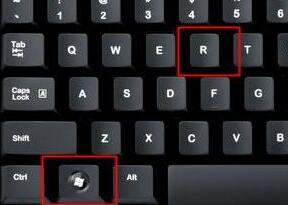
2、在其中輸入「regedit」回車確定。
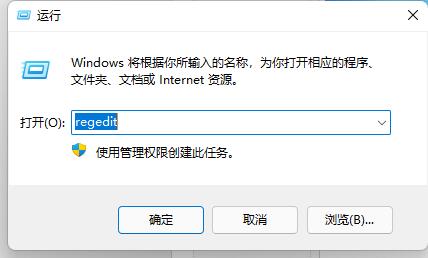
3、開啟登錄編輯程式後,定位到下列位置「HKEY_CLASSES_ROOT\Directory\Background\Shellex\ContextMenuHandlers」
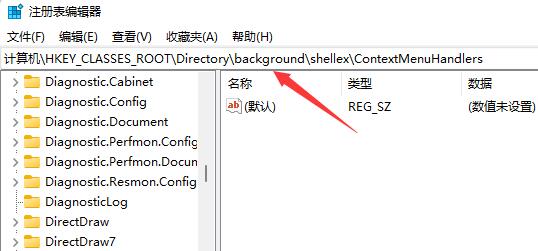
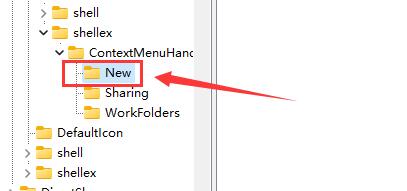 4、然後在其中將所有名為「New」的檔案或項目全部刪除就可以了。
4、然後在其中將所有名為「New」的檔案或項目全部刪除就可以了。 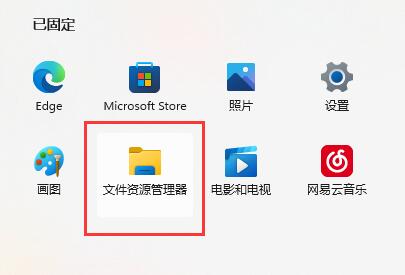 2、查看是哪個檔案或選項開啟速度很慢,將它刪除就可以了。
2、查看是哪個檔案或選項開啟速度很慢,將它刪除就可以了。 以上是win11右鍵選單顯示很慢怎麼辦? win11滑鼠右鍵彈出慢解決方法的詳細內容。更多資訊請關注PHP中文網其他相關文章!
陳述:
本文轉載於:xpwin7.com。如有侵權,請聯絡admin@php.cn刪除

